K Lite Codec Pack được đánh giá là một trong những ứng dụng hỗ trợ chơi được nhiều loại định dạng nhạc, phim các nguồn từ trên Internet nhất trên thị trường. Ngoài ra, K Lite Codec Pack cho phép người dùng tùy chỉnh chất lượng của từng video bằng cách thay đổi độ sáng, thay đổi âm thanh và dễ dàng tạo danh sách phát một cách nhanh chóng.
Link Download phần mềm K Lite Codec Pack cho Windows tốc độ cao bằng Google Drive
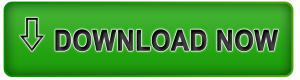

Các phiên bản K Lite Codec Pack
K Lite Codec Pack có tổng cộng 4 phiên bản chính với link tải ở phí trên bài viết. Mỗi phiên bản phần mềm sẽ được cộng thêm một vài tính năng nâng cao. Dưới đây là bảng tổng hợp tất cả tính năng của 4 phiên bản để bạn tham khảo đưa quyết định phù hợp.
Phiên bản Basic có dung lượng lưu trữ nhỏ những chứa đầy đủ các tính năng để bạn có thể mở các tệp định dạng âm thanh và video phổ biến. Một điều cần lưu ý chính là bạn cần sử dụng nó cùng với một trình phát tương thích DirectShow chẳng hạn như Windows Media Player.
Phiên bản Standard là phiên bản tiêu chuẩn cho người dùng bình thường.
Phiên bản Full và Mega là hai bản nâng cấp được bổ sung các tính năng tùy chọn: Thêm một số codec, các bộ giải mã thay thế. Nhưng bạn cần hiểu rõ để có thể sử dụng chúng.
| Tính năng | Basic | Standard | Full | Mega |
| Hỗ trợ phát nhiều định dạng âm thành và video: AVI, MKV, MP4, FLV, MPEG, MOV, TS, M2TS, WMV, RM, RMVB, OGM, WebM, MP3, FLAC, M4A, AAC, OGG, 3GP, AMR, APE, MKA, Opus, Wavpack, Musepack, DVD và Blu-ray. | × | × | × | × |
| Hiển thị phụ đề | × | × | × | × |
| Giải mã video tăng tốc phần cứng | × | × | × | × |
| Truyền bit âm thanh | × | × | × | × |
| Hình thu nhỏ video trong Explorer | × | × | × | × |
| Tùy chọn liên kết tệp | × | × | × | × |
| Phát hiện codec bị hỏng | × | × | × | |
| Trình phát Media Player Classic Home Cinema (khuyên dùng) | × | × | × | |
| Trình kết xuất video chất lượng cao MadVR | × | × | × | |
| Công cụ để lấy thông tin chi tiết về các tệp phương tiện MediaInfo Lite | × | × | × | |
| Công cụ giải mã âm thanh DC-Bass Source Mod | × | × | ||
| GraphStudioNext công cụ để tạo và kiểm tra đồ thị DirectShow | × | × | ||
| Plugin để giải mã video 3D | × | × | ||
| Thêm một số codec ACM / VFW chẳng hạn như x264VFW | × | |||
| Bộ giải mã âm thanh, video ffdshow | × | |||
| Bộ xử lý âm thanh, video ffdshow | × | |||
| AC3Filter thay thế cho bộ giải mã LAV Audio | × | |||
| Haali Media Splitter thay thế cho LAV Splitter | × |
Tính năng của K Lite Codec Pack
- Cập nhật MPC-HC
- Cập nhật Bộ lọc LAV
- Cập nhật công cụ Codec Tweak
- Thêm plugin để giải mã video H.264 MVC 3D.
- Tách riêng các cài đặt phần cứng cho MPC-HC và các trình phát khác để tăng độ linh hoạt
- Mặc định kích hoạt tăng tốc phần cứng cho nhiều hệ thống hơn.
Link download K Lite Codec Pack
Link Download phần mềm K Lite Codec Pack cho Windows tốc độ cao bằng Google Drive
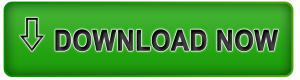
Hướng dẫn cài đặt K Lite Codec Pack
Bước 1: Nhấn chuột phải vào file tải về và nhấn Run as administrator để cài đặt K Lite Codec Pack.
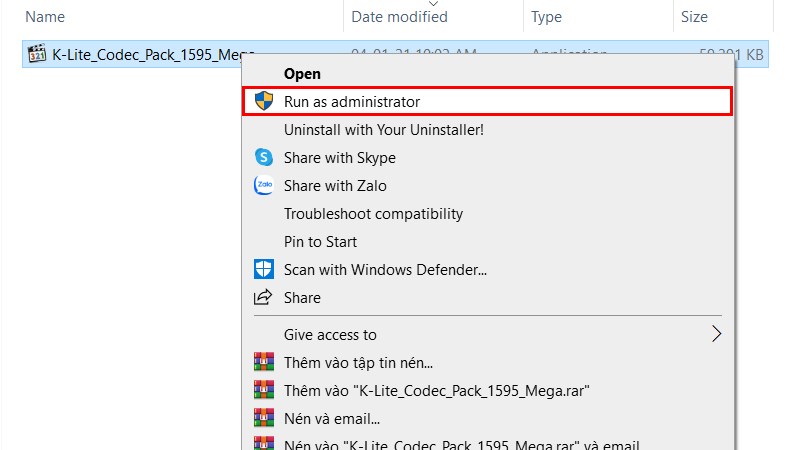
Mở file cài đặt K Lite Codec Pack
Bước 2: Chọn 1 trong 2 chế độ cài đặt mong muốn:
- Normal: Chế độ cài đặt thông thường sẽ chỉ hiển thị các tùy chọn quan trọng.
- Advanced: Chế độ cài đặt nâng cao sẽ hiển thị tất cả các tùy chọn.
Bạn nên chọn cài đặt mặc định để có hiệu suất tối ưu và tương thích với thiết bị. Ở chế độ nâng cao bắt buộc bạn phải hiểu về tính năng tác dụng của codec thì hãy thay đổi bất kỳ cài đặt nào của chúng.
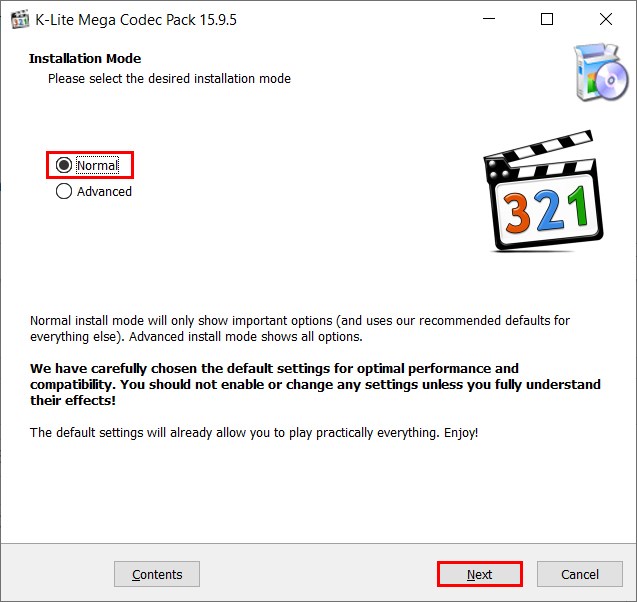
Chọn chế độ cài đặt K Lite Codec Pack
Bước 3: Tiếp theo, bạn tùy chọn một số cài đặt chung như: Trình phát video, audio ưa thích, cài đặt trình phát… Nhấn Next sau khi hoàn tất.
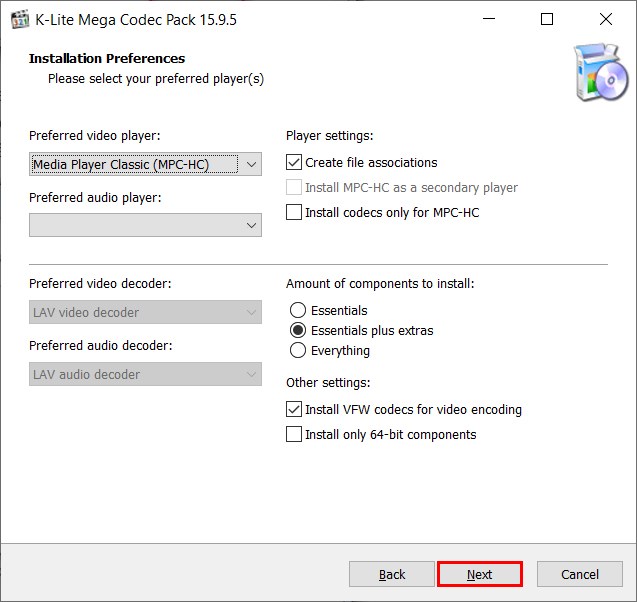
Thiết lập cài đặt chung K Lite Codec Pack
Bước 4: Chọn cài đặt cho Media Player Classic: Trình kết xuất video, chủ đề, các nút và các tính năng đi kèm. Sau khi tùy chọn xong nhấn Next qua bước tiếp.
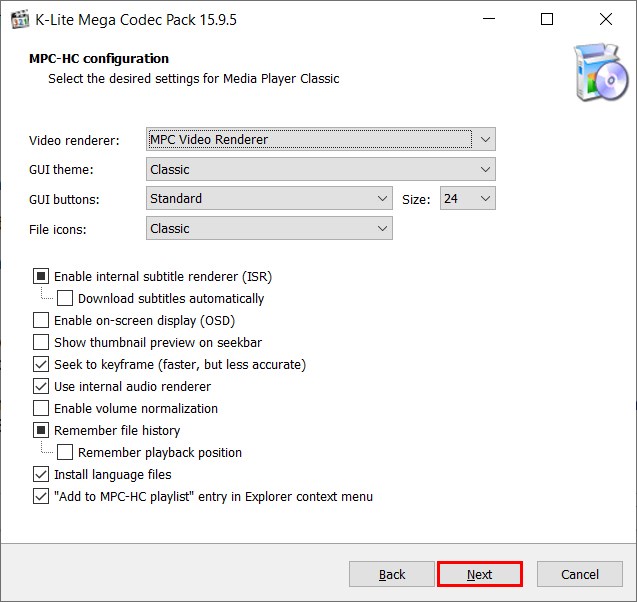
cài đặt cho Media Player Classic
Bước 5: Cài đặt trình kết xuất phương pháp giải mã video thông qua cấu hình phần cứng của thiết bị và nhấn Next.

Cài đặt phương pháp giải mã video
Bước 6: Chọn ngôn ngữ ưu tiên cho âm thanh và phụ đề bạn muốn sử dụng và nhấn Next.
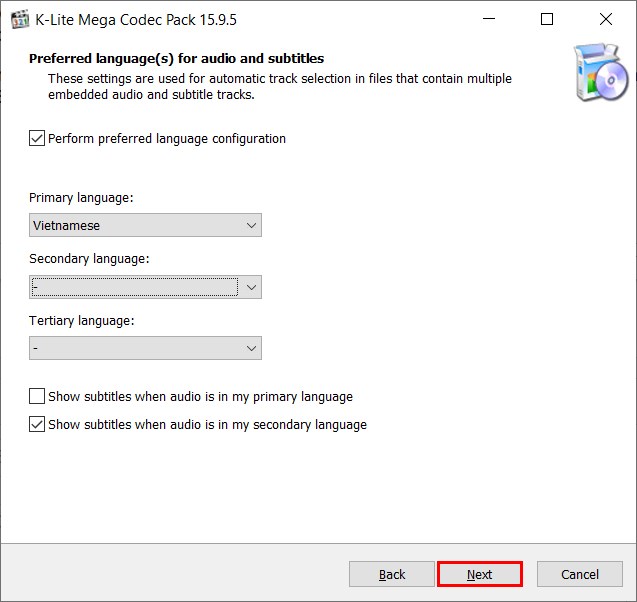
Chọn ngôn ngữ âm thanh và phụ đề
Bước 7: Cài đặt đầu ra mong muốn cho bộ giải mã âm thanh sau đó nhấn Next.
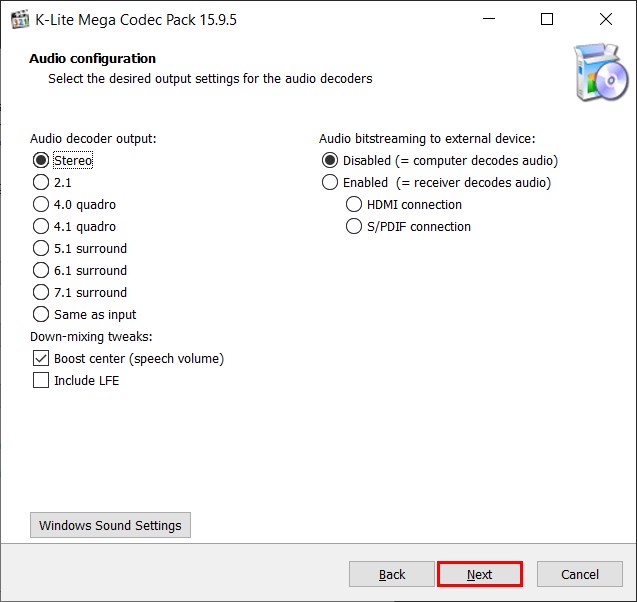
Cài đặt đầu ra cho âm thanh
Bước 8: Kiểm tra thông tin và nhấn Install để bắt đầu cài đặt K Lite Codec Pack.
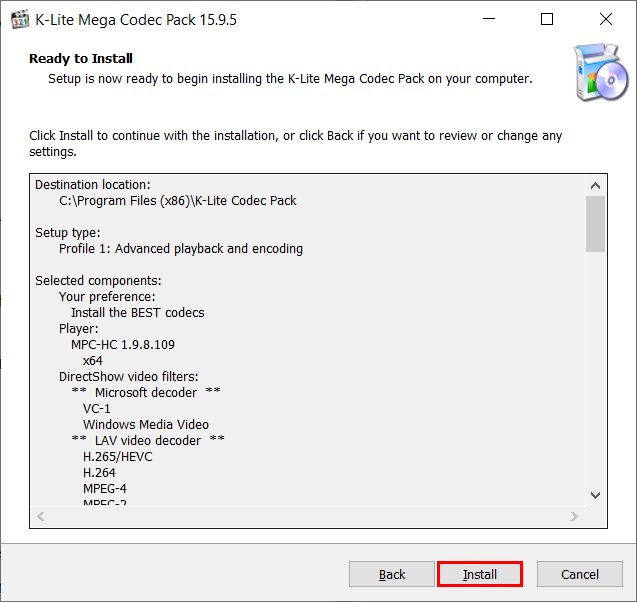
Nhấn Install để cài đặt
Cuối cùng nhấn Finish để hoàn tất cài đặt
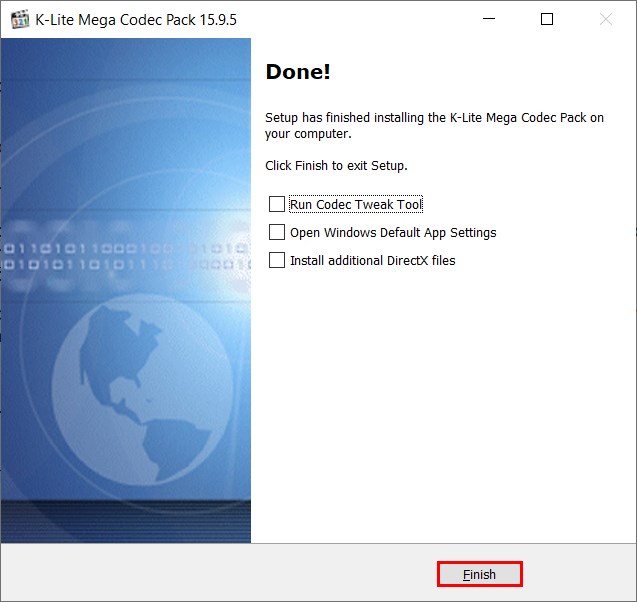
Hoàn tất cài đặt
Trên đây là toàn bộ hướng dẫn tải và cài đặt phần mềm hỗ trợ xem video, audio K Lite Codec Pack chi tiết nhất.
Chúc bạn cài đặt thành công!